安卓手机打开热点网络共享的方法步骤
我们在没有无线网的情况下电脑或者其他朋友需要用网络的时候,就可以用手机打开热点让电脑或者朋友连接,下面给大家讲讲安卓手机打开热点网络共享的方法步骤。
具体如下:
1. 第一步,打开手机点击如图所示红色箭头所指的“系统工具”,然后点击“系统工具”下的“设置”。
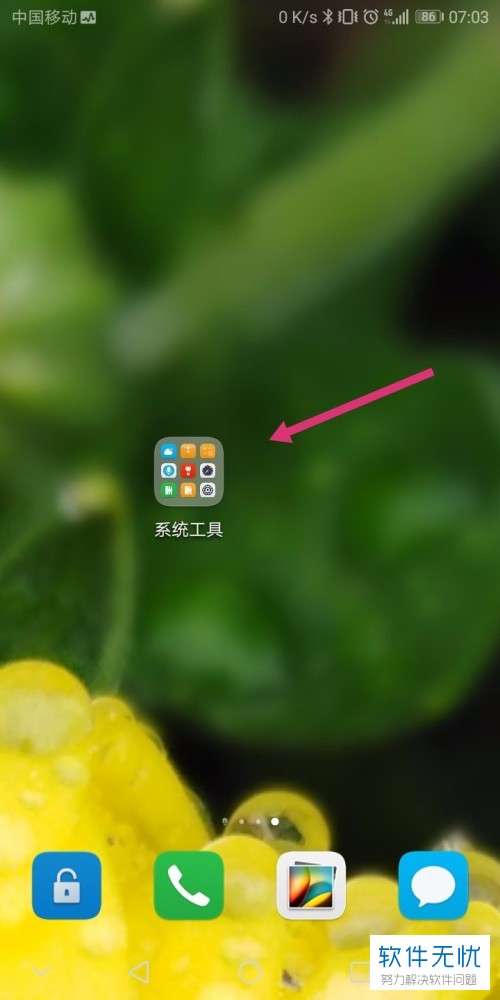
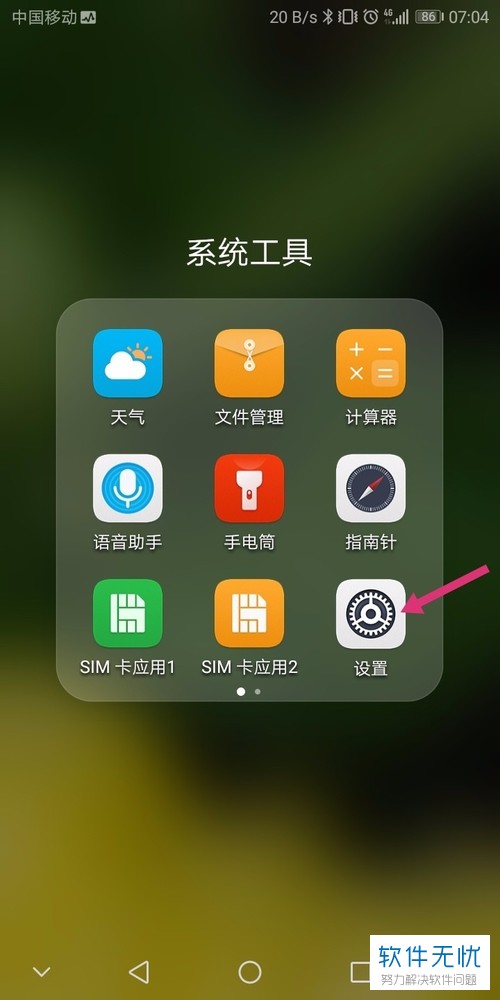
2.第二步,点击“设置”后出现如图所示的界面,点击如图所示红色框内的“无线和网络”。
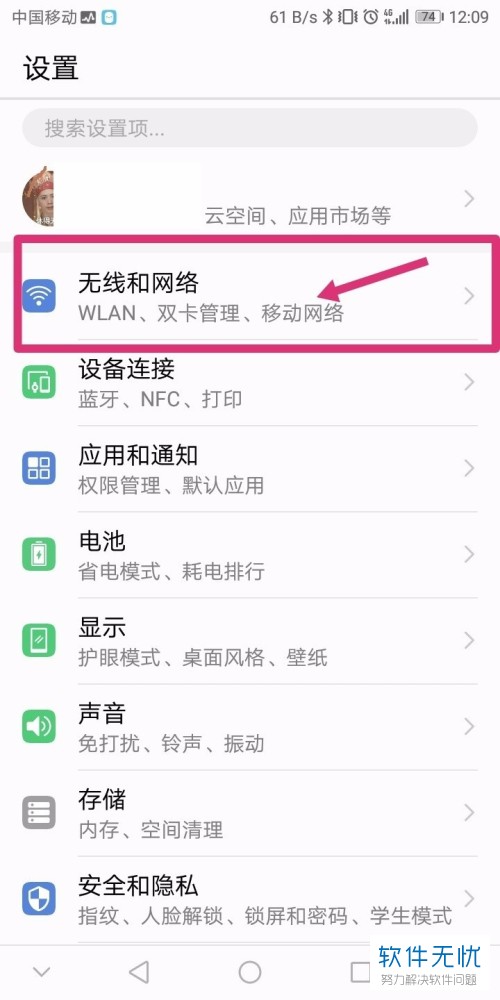
3. 第三步,点击“无线和网络”后,出现如图所示的界面,我们点击如图所示红色框内的“移动网络”共享。
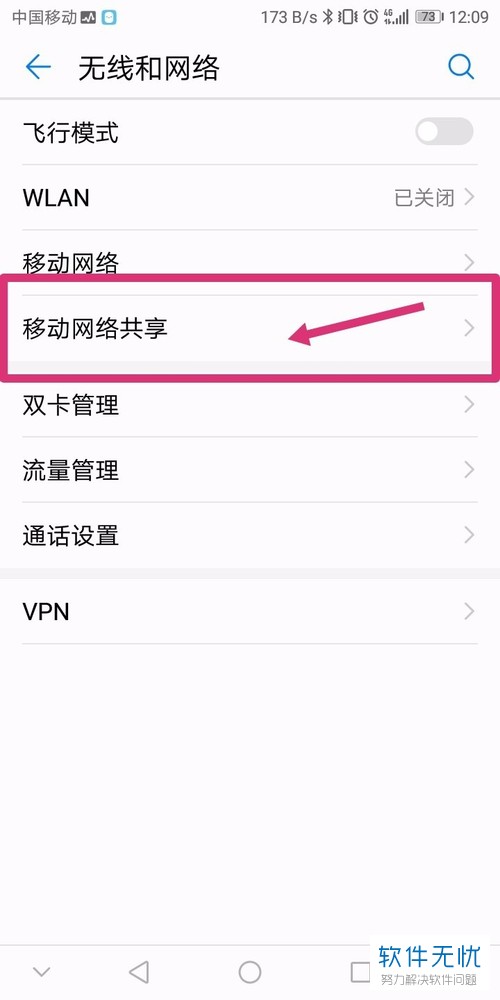
4. 第四步,点击“移动网络共享”后出现如图所示的界面,点击如图所示框内的“便携式WLAN热点”。
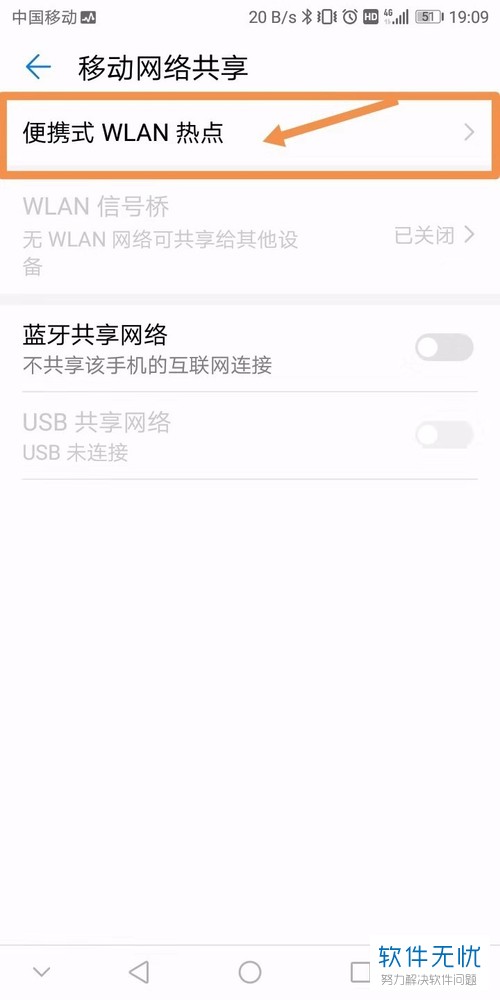
5. 第五步,点击“便携式WLAN热点”后出现如图所示的界面,点击如图所示框内的“配置WLAN热点”,在出现的界面中设置好网络名称和密码,点击右下角的“保存”。
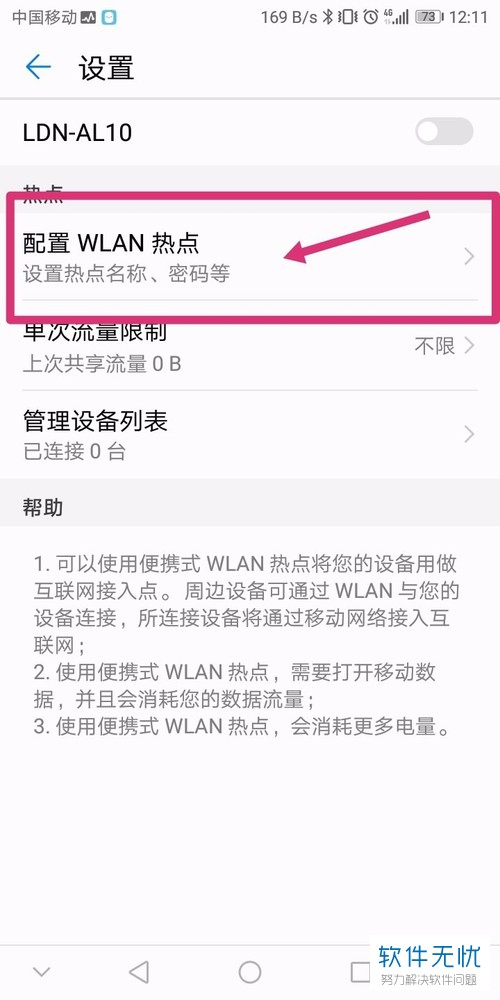
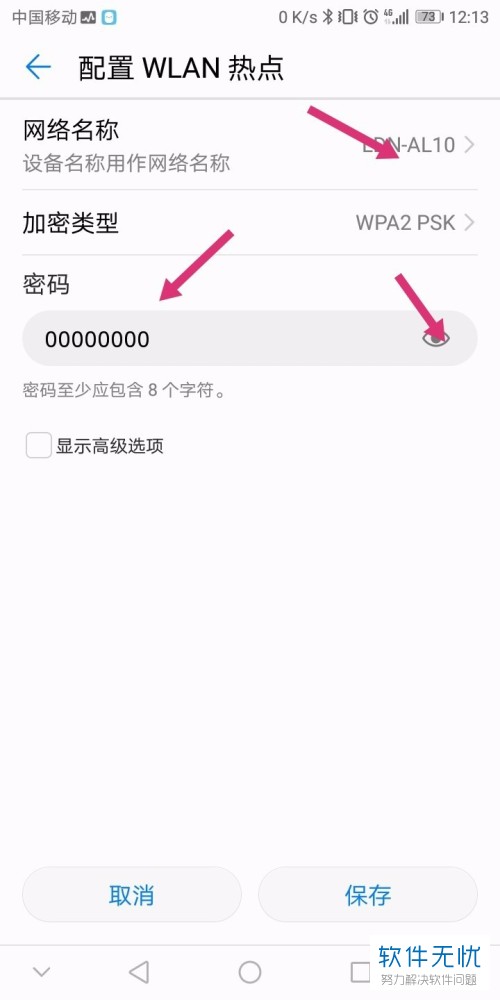
6. 第六步,完成上述步骤后我们可以看到如图所示红色箭头所指之处的图标表示移动热点已经打开了,这时候就可以在电脑上或者其他手机上打开Wifi搜索你刚刚设置的网络名称输入密码后就可以连接上了。
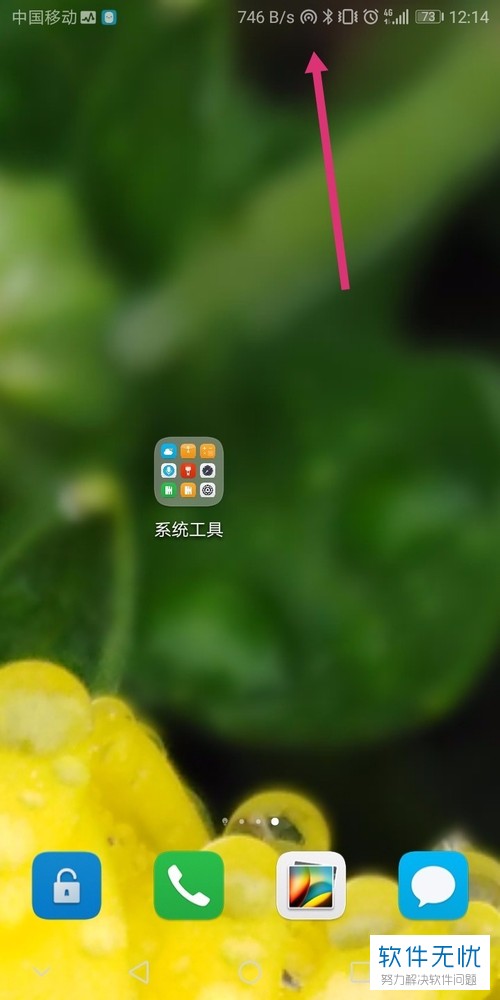
以上就是安卓手机打开移动热点的方法了。
猜你喜欢
更多-
 2021青骄第二课堂全部答案
2021青骄第二课堂全部答案其他 2021-10-23
-
 oppo云服务平台登录入口
oppo云服务平台登录入口其他 2020-05-18
-
 2021青骄第二课堂五年级所有答案
2021青骄第二课堂五年级所有答案其他 2021-10-24
-
 2021青骄第二课堂初二所有答案
2021青骄第二课堂初二所有答案其他 2021-10-24
-
 电气鼠什么梗
电气鼠什么梗其他 2021-02-06
